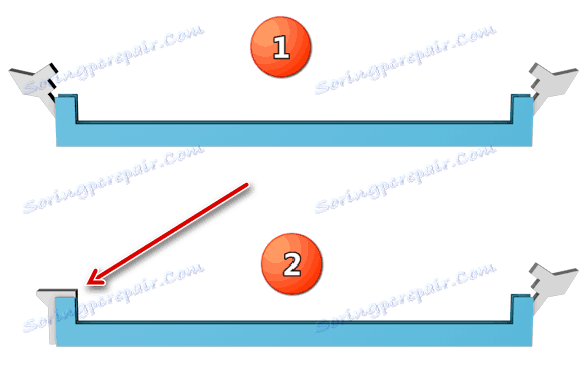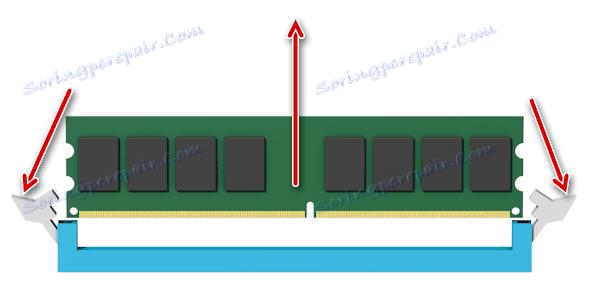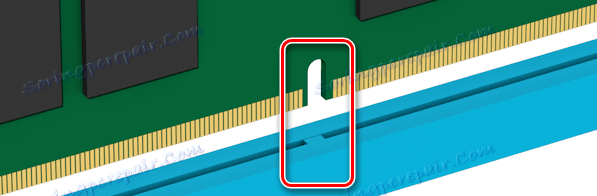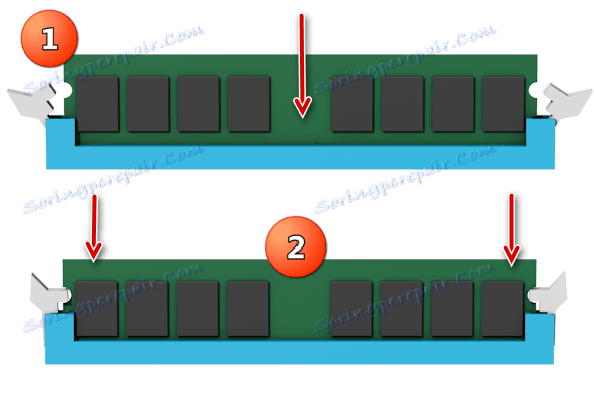Инсталиране на RAM модули
RAM на компютъра е предназначен за временно съхранение на данни, които трябва да бъдат обработвани от централния процесор. Модулите RAM са малки табла с чипове, които са залепени върху тях и набор от контакти и са инсталирани в съответните слота на дънната платка. Ще говорим за това как да го направим в днешната статия.
съдържание
Инсталиране на RAM модули
Когато се инсталирате или замените RAM, трябва да фокусирате вниманието си върху няколко нюанса. Този тип или стандартни платформи, многоканален режим и директно по време на инсталацията - видове ключалки и местоположението на клавишите. Освен това ще анализираме всички работни моменти по-подробно и ще покажем самия процес на практика.
стандарти
Преди да инсталирате ремъка, трябва да сте сигурни, че отговарят на стандарта на наличните съединители. Ако дънната платка е свързана с DDR4 съединители, модулите трябва да бъдат от същия тип. Можете да разберете каква памет поддържа дънната платка, като посетите уеб сайта на производителя или прочетете пълните инструкции.
Повече подробности: Как да изберем RAM
Многоканален режим
Чрез многоканален режим разбираме увеличаването на честотната лента на паметта поради паралелната работа на няколко модула. Потребителските компютри най-често включват два канала, сървърните платформи или дънните платки за ентусиастите имат четириканални контролери, а по-новите процесори и чипове вече могат да работят с шест канала. Както може би предполагате, пропускателната способност се увеличава пропорционално на броя на каналите.
В повечето случаи използваме обикновени настолни платформи, които могат да работят в режим на двуканален канал. За да го активирате, трябва да инсталирате четен брой модули със същата честота и обем. Вярно е, че в някои случаи се пускат неподходящи ленти в "двуканалния", но това се случва рядко.
Ако има само два съединителя за "RAM" на дънната платка, няма нужда да мислиш нищо и да разбереш. Просто инсталирайте две ленти, попълвайки всички налични слотове. Ако има повече места, например четири, модулите трябва да бъдат инсталирани според определена схема. Обикновено каналите се маркират с многоцветни конектори, което помага на потребителя да направи правилния избор.

Имате например две барове, а на "дънната платка" има четири слотове - две черни и две синьо. За да използвате режима с двоен канал, трябва да ги инсталирате в слотовете със същия цвят.

Някои производители не споделят слотове по цвят. В този случай трябва да се обърнете към ръководството за потребителя. Обикновено се казва, че съединителите трябва да бъдат преплетени, т.е. да се вмъкват модулите в първия и третия, или вторият и четвъртият.
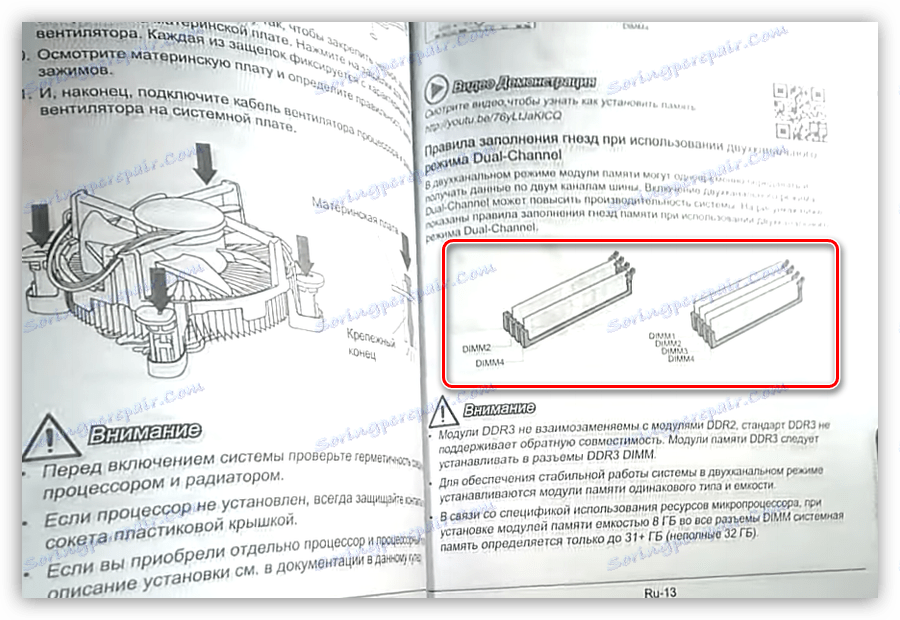
Въоръжени с горепосочената информация и необходимия брой летви, можете да продължите към инсталацията.
Монтаж на модули
- Първо трябва да влезете в системата. За да направите това, отстранете страничния капак. Ако случаят е достатъчно просторен, тогава дънната платка не може да бъде премахната. В противен случай, тя трябва да бъде демонтирана и поставена на масата за удобство.
Повече подробности: Подмяна на дънната платка
- Обърнете внимание на вида на ключалките на съединителите. Те са от два вида. Първият има ключалки от двете страни, а вторият - само един, докато могат да изглеждат почти същите. Бъдете внимателни и не се опитвайте да отваряте ключалката с усилие, ако тя не се предаде - може би имате втори тип.
![Видове ключалки на слота за RAM на дънната платка]()
- За да премахнете старите ленти, достатъчно е да отворите ключалките и да махнете модула от конектора.
![Премахване на лентата за памет от гнездото на дънната платка]()
- След това погледнете клавишите - това е гнездото от долната страна на плочата. Тя трябва да се комбинира с ключа (издатина) в гнездото. Всичко тук е просто, тъй като е невъзможно да се направи грешка. Модулът просто не влиза в слота, ако го включите от грешната страна. Вярно е, че с правилното "умение" може да увредите бара и конектора, така че не се чувствайте ревностен.
![Комбинация от клавиши на модула памет и в слота на дънната платка]()
- Сега поставете паметта в слота и леко натиснете отгоре и от двете страни. Бравите трябва да се затварят с характерно щракване. Ако лентата е стегната, за да избегнете повреда, първо натиснете едната страна (докато щракне), а след това върху другата.
![Инсталиране на модул памет в гнездото на дънната платка]()
След като инсталирате паметта, компютърът може да бъде сглобен, включен и използван.
Инсталиране в лаптоп
Преди да смените паметта в лаптоп, трябва да го разглобите. Как да направите това, прочетете статията на линка по-долу.
Повече подробности: Как да разглобим лаптоп
Лаптопите използват ламели тип SODIMM, които се различават от размера на работния плот. Можете да прочетете за възможността за използване на двуканалния режим в инструкциите или на уебсайта на производителя.

- Внимателно вмъкнете паметта в гнездото, точно както при компютъра, като обърнете внимание на клавишите.
![Инсталиране на модул памет в слота за дънната платка на лаптопа]()
- След това кликнете върху горната част, като подравнявате модула хоризонтално, т.е. го притискаме към основата. Кликването ще ни разкаже за успешната инсталация.
![Поставяне на модула памет в слота за дънната платка на лаптопа]()
- Съставено, можете да съберете лаптоп.
инспекция
За да се уверим, че направихме всичко правилно, можете да използвате специален софтуер, като например CPU-Z , Програмата трябва да бъде стартирана и да отидете в раздела "Памет" или в английската версия "Memory" . Тук ще видим в кой режим работят ламелите (двуканален канал), общото количество инсталирана RAM и честотата й.

В раздела "SPD" можете да получите информация за всеки модул отделно.
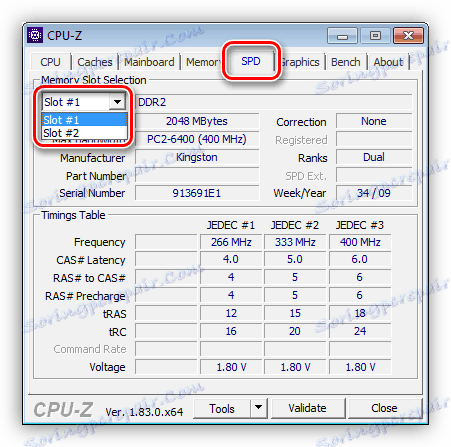
заключение
Както можете да видите, няма нищо трудно при инсталирането на RAM в компютър. Важно е само да се обръща внимание на типа модули, клавишите и на кои слотове те трябва да бъдат включени.